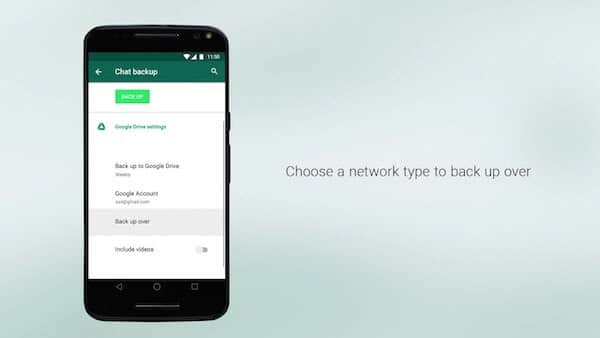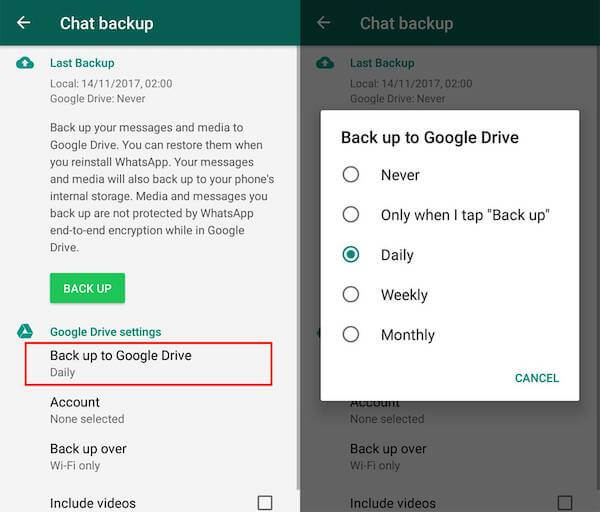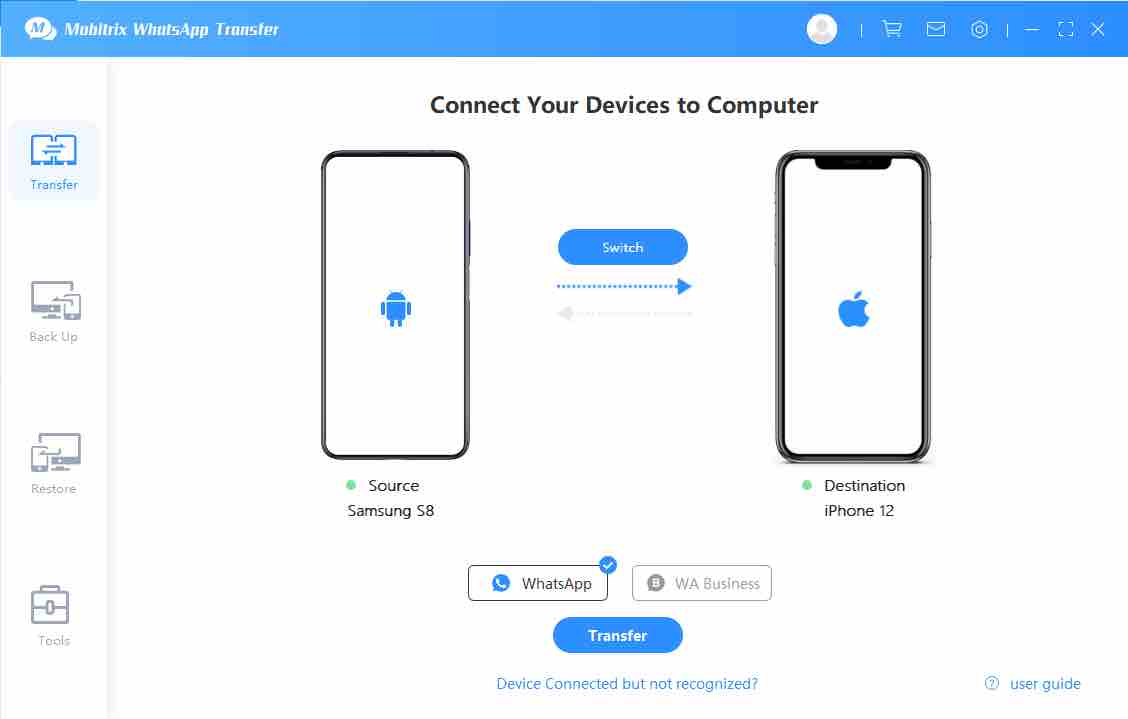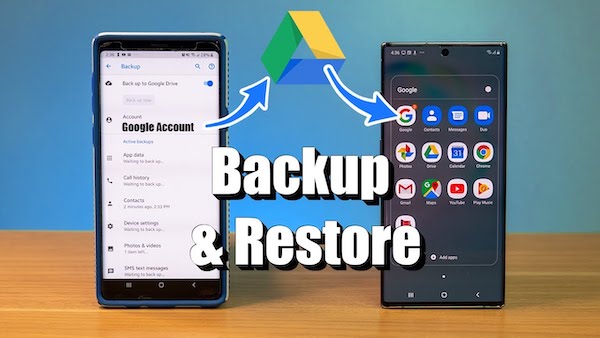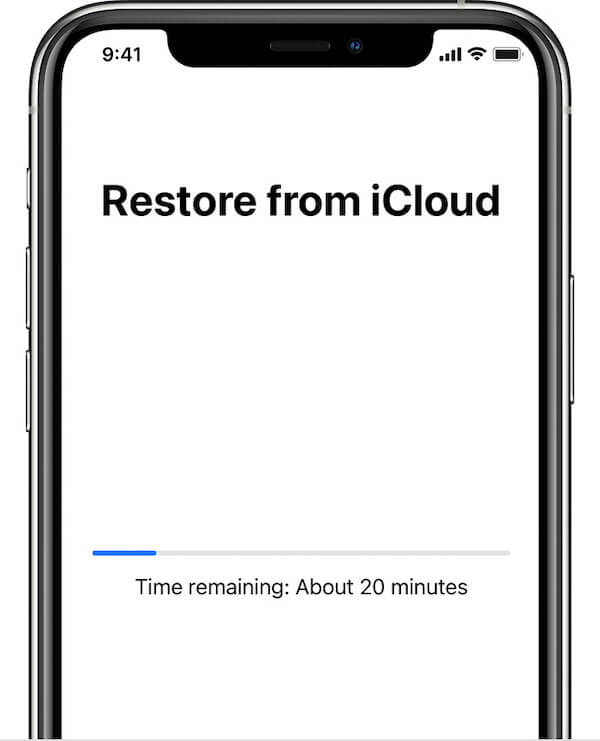Samudranesia.id – Cara memindahkan WhatsApp ke HP yang baru bisa dilakukan dengan beberapa cara. Pertama adalah pemindahan apabila dilakukan pada ponsel yang sama-sama Android atau iPhone. Kedua adalah pemindahan yang dilakukan antar device yang sistem operasinya berbeda.
Baik menggunakan cara pertama ataupun cara kedua sama-sama harus dipikirkan dengan baik. Karena jika tidak maka proses untuk melakukan backup hingga restore tidak akan bisa berjalan dengan lancar. Hasilnya aplikasi tidak akan bisa digunakan lagi.
Untuk mengetahui cara memindahkan WhatsApp ke HP yang baru bisa dilakukan dengan langkah berikut ini. Jadi kamu bisa melakukan proses backup hingga restore dengan mudah. Jadi saat menggunakan HP baru isi WhatsApp tidak kosong.
Cara Memindahkan WhatsApp ke HP yang Baru
1. Melakukan Backup Chat
Cara login WhatsApp ke HP lain harus dilakukan adalah dengan melakukan proses backup chat yang ada di dalam WhatsApp. Sebenarnya cara ini bisa dilakukan secara otomatis bahkan sudah langsung melakukan itu ketika kamu menggunakan aplikasi WA.
Namun tidak ada salahnya untuk mengetahui terlebih dahulu bagaimana caranya agar bisa melakukan backup secara manual atau otomatis.
Jika menggunakan ponsel Android ikuti langkah di bawah ini:
- Masuk ke aplikasi WhatsApp terlebih dahulu.
- Masuk ke dalam Settings atau pengaturan.
- Masuk ke menu Chats.
- Pilih Chat Backup yang letaknya di bagian bawah.
- Tekan tombol Back Up.
- Tunggu proses backup berjalan hingga selesai.
Apabila menggunakan WhatsApp pada Android biasanya proses backup akan dilakukan pada Google Drive. Jadi pastikan memilih akun yang tepat.
Sementara itu apabila menggunakan ponsel iphone bisa menggunakan cara berikut:
- Masuk Setting – Apple ID – iCloud. Hal ini dilakukan untuk mengaktifkan pick up pada iCloud.
- Temukan WhatsApp lalu aktifkan
- Masuk lagi ke Setting – WhatsApp.
- Pilih Chat Backup.
- Tekan Backup Now.
Proses backup ini juga bisa dilakukan secara otomatis apabila kamu membutuhkannya. Jadi jika sudah tersedia wi-fi proses backup akan berjalan dengan sendirinya.
2. Melakukan Backup Media
Sebenarnya untuk melakukan backup media sudah dilakukan secara otomatis. Berbagai jenis gambar ataupun foto yang ada pada chatting baik itu di Android atau iPhone akan langsung tersimpan dengan sendirinya ke cloud.
Namun ada satu jenis media yang tidak akan disimpan secara otomatis yaitu video. Cara memiliki ukuran yang sangat besar biasanya video akan tersimpan apabila kamu membutuhkannya. Tetapi masih bisa dilakukan pencadangan secara otomatis.
Baik pada iPhone atau Android masuk ke dalam pengaturan yang sama lalu di bagian bawah dari tombol Back Up, bisa diaktifkan panel untuk mengikutkan video. Jadi ketika ada media dalam bentuk video jenis apapun akan langsung terbaik up secara otomatis.
3. Melakukan Backup Kontak
Backup kontak juga sangat penting untuk menentukan apakah nanti pesan yang muncul bisa sesuai atau hanya dalam bentuk nomor saja. Cara ini sebenarnya tidak secara langsung ada pada WhatsApp tetapi kamu bisa melakukannya dengan pengaturan ponsel.
Jika menggunakan ponsel Android ikuti langkah dibawah ini untuk melakukan backup kontak.
- Masuk terlebih dahulu ke dalam kontak.
- Tekan titik tiga di bagian atas.
- Pilih Exported or Imported.
- Karena akan melakukan backup maka pilih Exported.
- Selanjutnya file akan secara otomatis masuk ke dalam Google Drive.
4. Melakukan Restore Android ke Android
Setelah melakukan proses back up, baik itu menggunakan Android ataupun iPhone selanjutnya adalah melakukan proses restore. Untuk melakukan itu ikuti langkah berikut.
- Masuk terlebih dahulu ke dalam ponsel yang menggunakan WhatsApp.
- Lakukan proses login seperti biasa dengan memasukkan nomor yang digunakan beserta dengan kode untuk verifikasi.
- Apabila terdeteksi adanya data yang sudah di back up maka akan ada pilihan untuk melakukan proses restore.
- Tekan tombol untuk melakukan restore lalu tunggu prosesnya berjalan.
- Cepat atau lambatnya biasanya tergantung dengan jumlah data yang akan dikembalikan.
- Setelah selesai maka seluruh pesan dan juga data termasuk foto dan video akan masuk ke dalam WhatsApp yang baru.
5. Restore Antar Device
Apabila ingin mengembalikan chatting yang ada pada ponsel Android ke ponsel iPhone karena device baru. Ikuti beberapa cara atau langkah di bawah ini.
- Pastikan terlebih dahulu untuk sudah melakukan proses back up.
- Download aplikasi iTransor dengan menggunakan komputer.
- Lakukan proses pemasangan hingga selesai.
- Sambungkan komputer dengan dua ponsel Android dan iPhone.
- Buka terlebih dahulu aplikasi lalu tekan Transfer WhatsApp between Devices.
- Tekan Transfer dan tunggu seluruh prosesnya berjalan hingga selesai.
Hal yang Harus Diperhatikan
Sebelum melakukan proses pemindahan atau beberapa hal yang harus diperhatikan.
- Pastikan untuk selalu melakukan proses backup terlebih dahulu secara manual ataupun secara otomatis.
- Usahakan untuk melakukan proses pemindahan kontak terlebih dahulu agar pada ponsel yang baru tidak hanya muncul nomor saja.
- Hindari untuk menggunakan aplikasi modifikasi WhatsApp jenis apapun lalu melakukan proses backup.
- Terkadang proses pemindahan backup yang dilakukan dari Android ke iPhone tidak bisa berjalan secara lancar.
- Lebih disarankan untuk memindah data chat antar device khususnya Android ke Android.
Cara memindahkan WhatsApp ke HP yang baru dilakukan dengan beberapa cara yang sudah dibahas di atas. Intinya kamu bisa melakukan proses backup terlebih dahulu baik itu pada chat ataupun pada kontak. Setelah itu baru bisa melakukan proses restore.